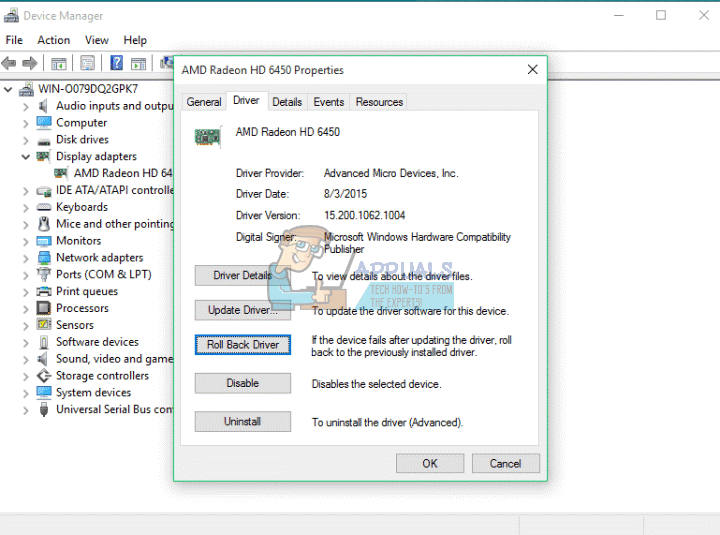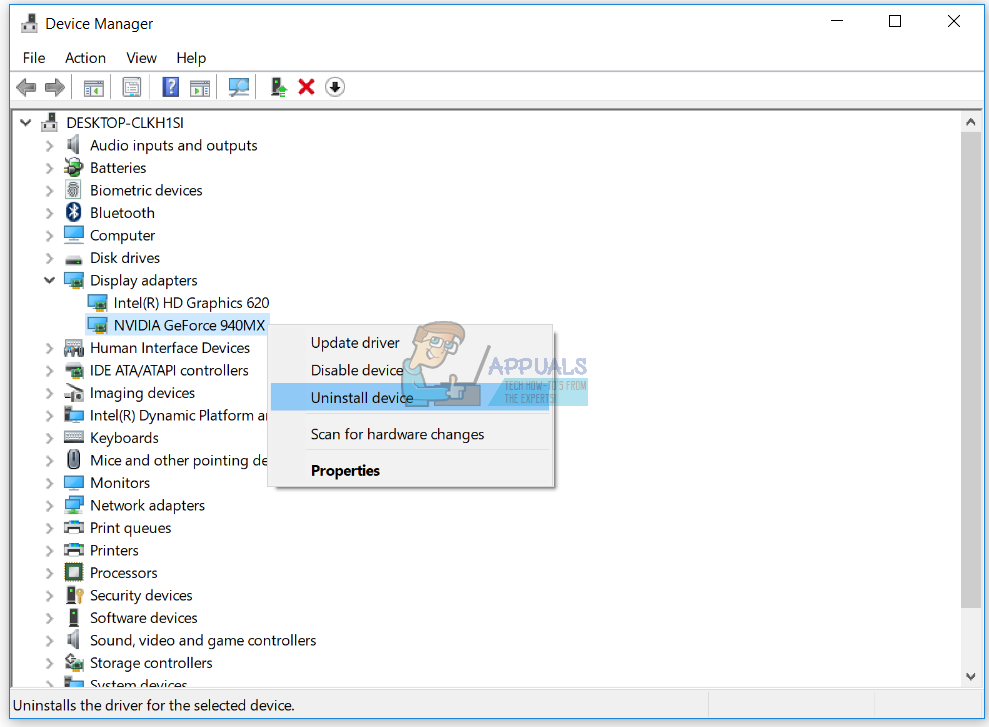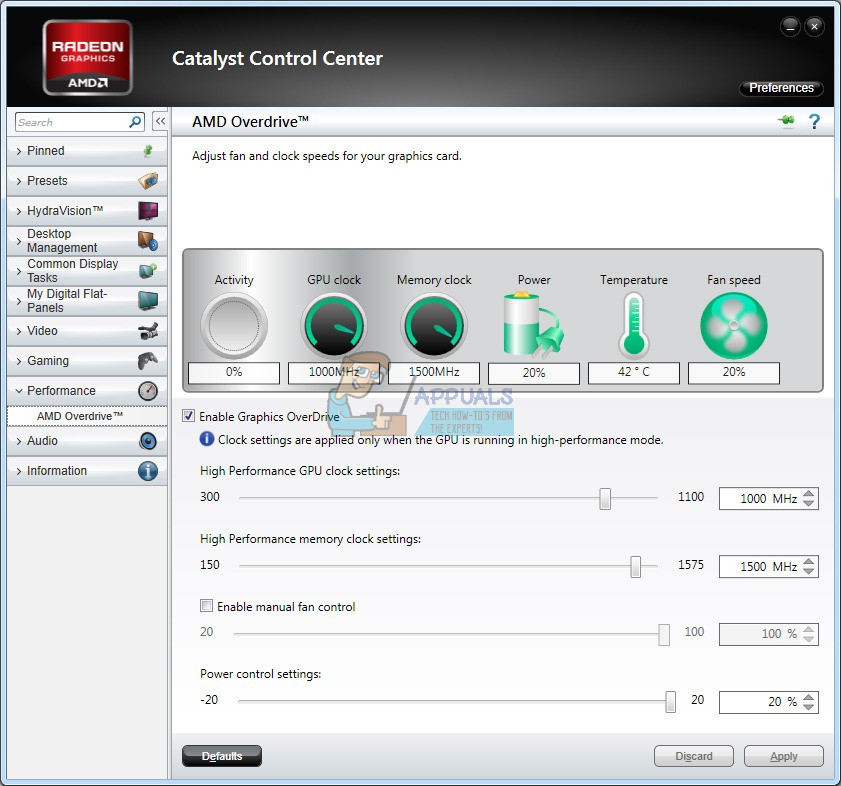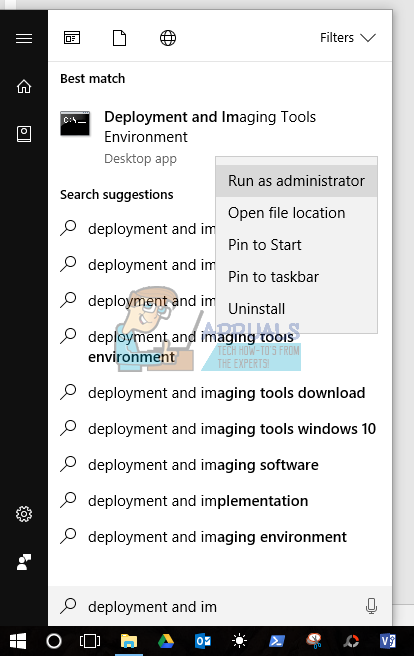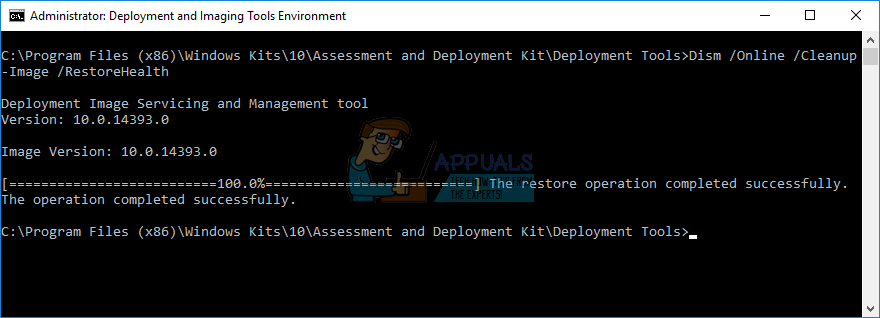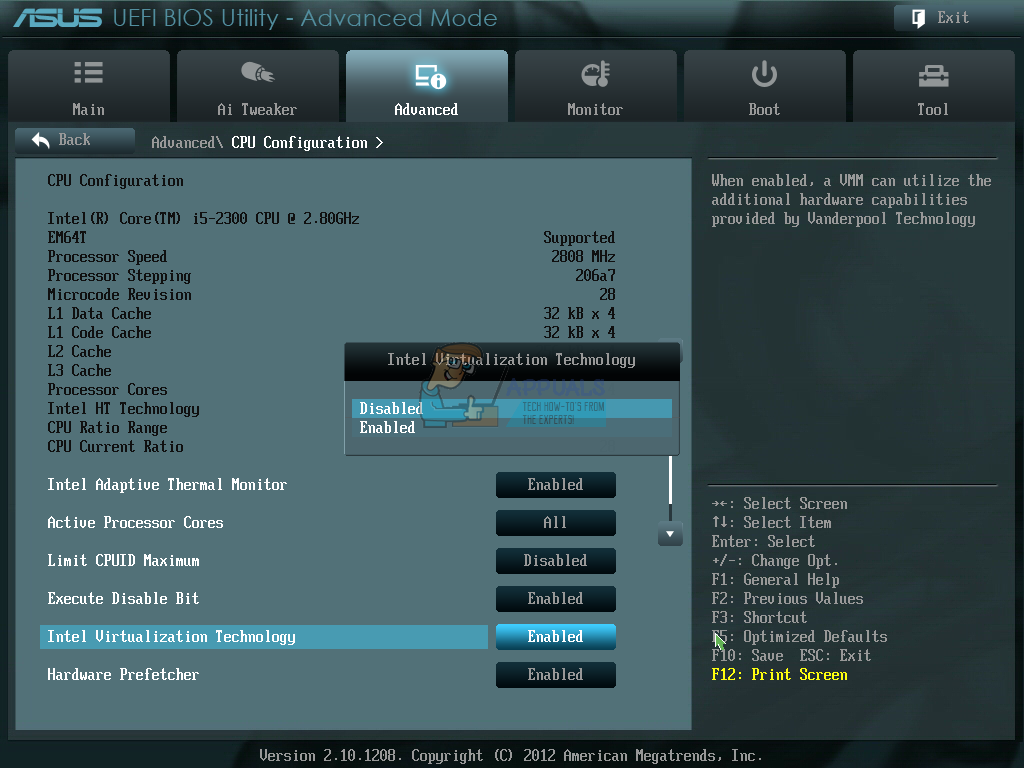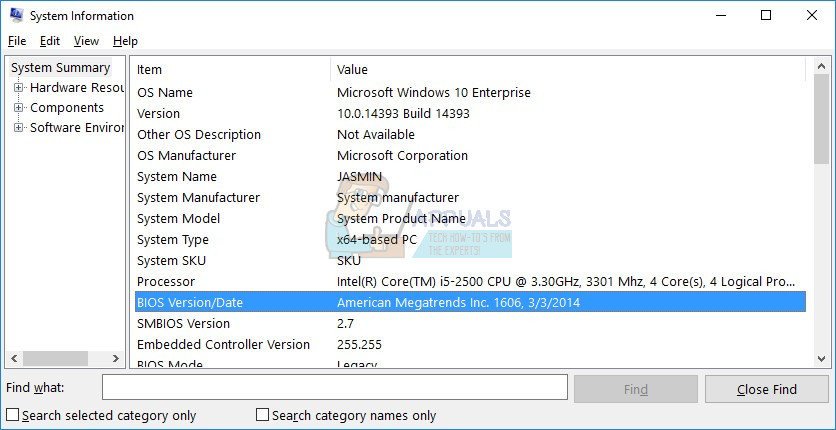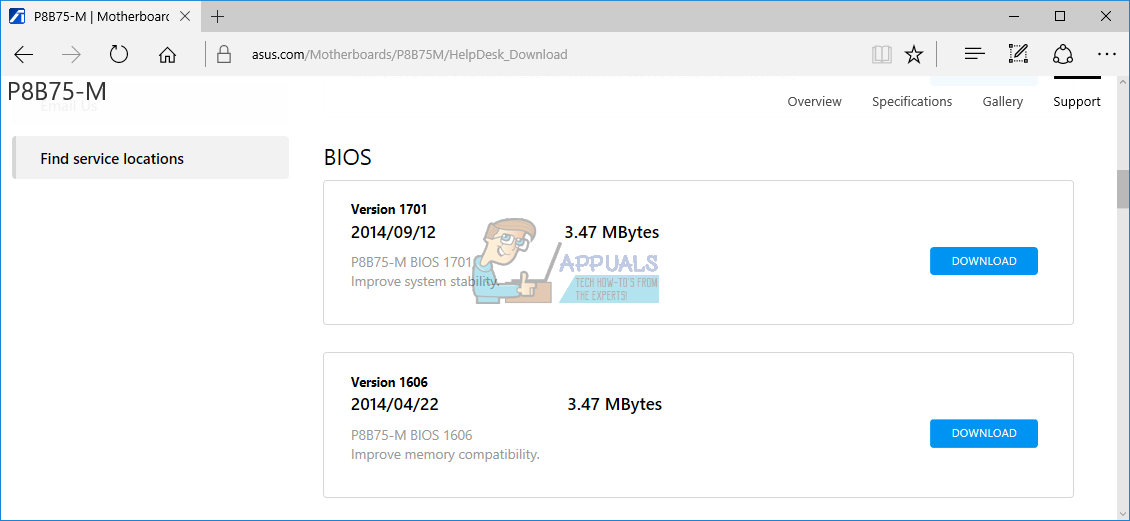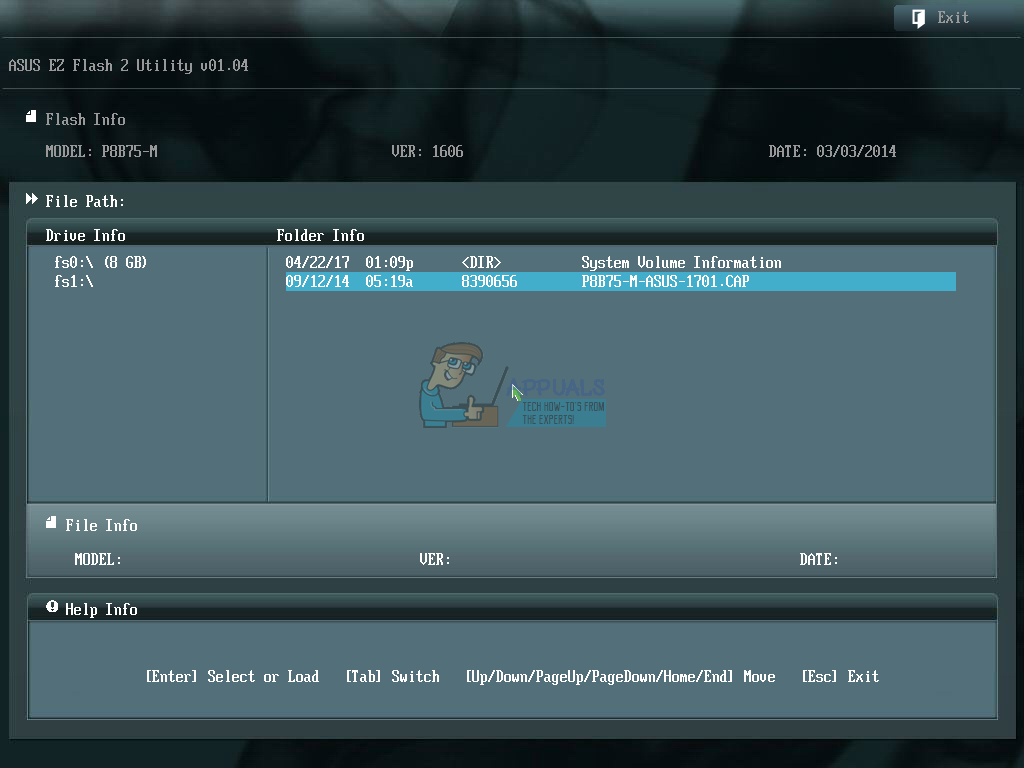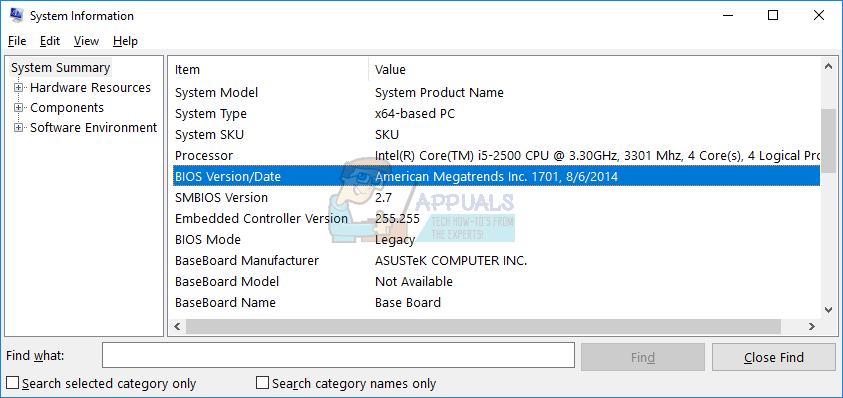جب ونڈوز کو ہارڈ ویئر یا سافٹ ویئر کے مسائل میں کوئی دشواری کا پتہ چلتا ہے تو ، ونڈوز نے کچھ غلطیاں پیدا کیں جو آپ کے کمپیوٹر یا نوٹ بک میں کیا ہورہی ہے اس کی نشاندہی کرتی ہے۔ ان مسائل میں سے ایک جن کا اختتام صارفین پسند نہیں کرتے ہیں وہ ہے بلیو اسکرین آف ڈیتھ (بی ایس او ڈی)۔ بی ایس او ڈی میں خرابی کا کوڈ شامل ہے جو مسائل کی نشاندہی کرنے میں ہماری مدد کرتا ہے۔ بی ایس او ڈی ایرر کوڈ میں سے ایک 0x00000116 ہے۔ 0x00000116 کیا ہے؟ اس مسئلے کی جانچ پڑتال کرتی ہے کہ گرافکس کارڈ ڈرائیور نے گرافکس کارڈ کو دوبارہ ترتیب دینے کی کوشش کی ہے ، لیکن مختص وقت کے وقفے میں ایسا کرنے میں ناکام رہا ہے ، اور اسی وجہ سے درج ذیل اسٹاپ کوڈ 0x116 کے ساتھ ٹائم آؤٹ ہوا۔ اس کی کچھ وجوہات ہیں جن میں ناقص گرافک کارڈ ، خراب شدہ ڈرائیور ، تاریخ سے چلنے والے ڈرائیورز اور دیگر امور شامل نہیں ہیں۔
ہم نے آپ کے لئے دس حل بنائے ہیں جو آپ کو اس مسئلے کو حل کرنے میں مدد فراہم کریں گے۔
طریقہ 1: دوسرا کھیل چلانے کی کوشش کریں
بعض اوقات ، BSOD کی بنیادی وجہ وہ کھیل ہوسکتا ہے جو آپ کھیل رہے ہو۔ مثال کے طور پر ، اگر آپ دوڑ رہے ہیں مائن کرافٹ اور ونڈوز BSOD 0x16 کی وجہ سے کام کرنا چھوڑ دیتا ہے ، آپ کو کوئی اور کھیل چلانے کی کوشش کرنی چاہئے ، مثال کے طور پر محفل کی دنیا اور چیک کریں گے کہ ونڈوز بغیر کسی دشواری کے کام کرتا رہے گا یا آپ کو بھی BSOD مل جائے گا۔ اگر بی ایس او ڈی کی وجہ سے ونڈوز کام کرنا چھوڑ دیتی ہے تو ، پھر کھیل میں کوئی دشواری نہیں ہے اور آپ کو دوسرے طریقوں پر توجہ دینے کی ضرورت ہے ، جس میں ہارڈویئر یا سافٹ ویئر کے مسائل حل کرنے میں دشواری کا سامنا کرنا پڑے گا۔ لیکن ، اگر آپ ہماری مثال میں کوئی اور کھیل کھیل سکتے ہیں محفل کی دنیا ، پھر آپ کے گرافک کارڈ یا ڈرائیور کے ساتھ کوئی مسئلہ نہیں ہے ، پہلے گیم میں کوئی مسئلہ ہے ، مائن کرافٹ . آپ کو گیم ان انسٹال کرنا چاہئے ، اپنے ونڈوز کو دوبارہ اسٹارٹ کریں اور اپنے پسندیدہ گیم کا تازہ ترین ورژن دوبارہ انسٹال کریں۔ ہم آپ کو دکھائیں گے کہ کس طرح ہمارے کمپیوٹر پر مائن کرافٹ ان انسٹال کریں۔ آپریٹنگ سسٹم ونڈوز ایکس پی سے ونڈوز 10 کے لئے ان انسٹال گیم کا طریقہ کار یکساں ہے۔
- پکڑو ونڈوز لوگو اور دبائیں R
- ٹائپ کریں ایپ ویز۔ سی پی ایل اور دبائیں داخل کریں
- اپنے کھیل کو منتخب کریں ، ہماری مثال کے طور پر ، مائن کرافٹ
- دائیں پر دبائیں مائن کرافٹ اور کلک کریں انسٹال کریں

- رکو جب تک ونڈوز کا طریقہ کار ختم نہیں ہوتا ہے
- دوبارہ شروع کریں آپ کا ونڈوز
- ڈاؤن لوڈ کریں آپ کے کھیل کا تازہ ترین ورژن
- انسٹال کریں کھیل
- دوبارہ شروع کریں آپ کا ونڈوز
- کھیلیں کھیل
اگر آپ کو مائن کرافٹ کھیلتے وقت دوبارہ پریشانی کا سامنا کرنا پڑتا ہے ، تو آپ کے کھیل کی تنصیب ، ڈرائیور کی تنصیب اور آپریٹنگ سسٹم کے مابین کچھ تنازعات موجود ہیں۔ آپ کو دوسرا آپریٹنگ سسٹم انسٹال کرنے ، گرافک ڈرائیور کو اپ ڈیٹ کرنے اور اپنا گیم انسٹال کرنے کی ضرورت ہے ، جو طریقہ 8 میں بیان کیا گیا ہے۔
طریقہ 2: پچھلے ڈرائیور کا رول بیک
اگر آپ نے اپنے گرافک کارڈ کو اپ ڈیٹ کیا ہے اور اس اپ ڈیٹ کے بعد ، آپ اسٹاپ کی غلطی 0x00000116 کی وجہ سے کھیل نہیں کھیل سکتے ہیں تو ، آپ کو اپنے گرافک ڈرائیور کو بیک بیک کرنا پڑے گا۔ ہم آپ کو دکھائیں گے کہ ڈیوائس منیجر کے ذریعہ اسے کیسے کرنا ہے۔ آپریٹنگ سسٹم ونڈوز ایکس پی سے ونڈوز 10 کے لئے پچھلے ورژن میں بیک ڈرائیوروں کو رول کرنے کا طریقہ کار یکساں ہے۔
- پکڑو ونڈوز لوگو اور R دبائیں
- ٹائپ کریں devmgmt.msc اور دبائیں داخل کریں
- پھیلائیں ڈسپلے کریں یڈیپٹر
- ٹھیک ہے اپنے گرافک کارڈ پر کلک کریں اور منتخب کریں پراپرٹیز
- منتخب کریں ڈرائیور ٹیب
- کلک کریں رول پیچھے ڈرائیور …. اگر آپ نے اپنے کارڈ کو دوسرے ڈرائیور سے اپ ڈیٹ نہیں کیا تو ، پھر رول بیک ڈرائیور نہیں کرسکیں گے۔
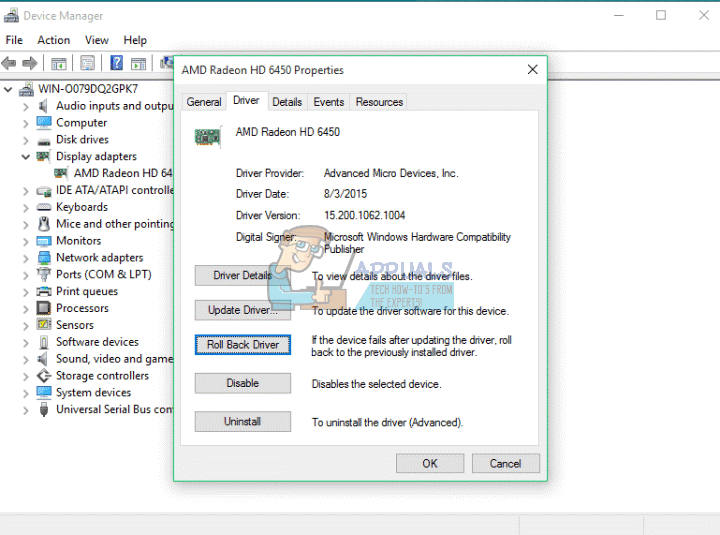
- رکو جب تک کہ ونڈوز نے ڈرائیور کو پچھلے ورژن میں واپس نہیں لیا
- دوبارہ شروع کریں آپ کا ونڈوز
- کھیلیں کھیل
طریقہ 3: گرافک کارڈ کے ل driver ڈرائیور کو اپ ڈیٹ کریں
اگر پہلے پانچ طریقوں سے آپ کا مسئلہ حل نہیں ہوا تو اگلے گرافک ڈرائیور کو اپ ڈیٹ کریں گے۔ ہم آپ کو دکھائیں گے کہ نوٹ بک پر گرافک کارڈ کو ان انسٹال کرنے کا طریقہ ڈیل ووسٹرو 5568 اور گرافک کارڈ کے لئے جدید ترین ڈرائیور ڈاؤن لوڈ کرنے کا طریقہ NVIDIA GeForce 940MX ہے۔ پہلا قدم گرافک ڈیوائس کو ان انسٹال کرنا ہوگا اور اس کے بعد گرافک ڈیوائس کیلئے جدید ترین ڈرائیور کی تنصیب ہوگی۔ گرافک ڈرائیور کو اپ ڈیٹ کرنے کا طریقہ کار آپریٹنگ سسٹم کے لئے ونڈوز ایکس پی کو ونڈوز 10 سے یکساں ہے۔
- پکڑو ونڈوز لوگو اور دبائیں R
- ٹائپ کریں devmgmt.msc اور دبائیں داخل کریں
- پھیلائیں اڈاپٹر ڈسپلے کریں
- دائیں پر دبائیں NVIDIA GeForce 940MX اور کلک کریں آلہ ان انسٹال کریں
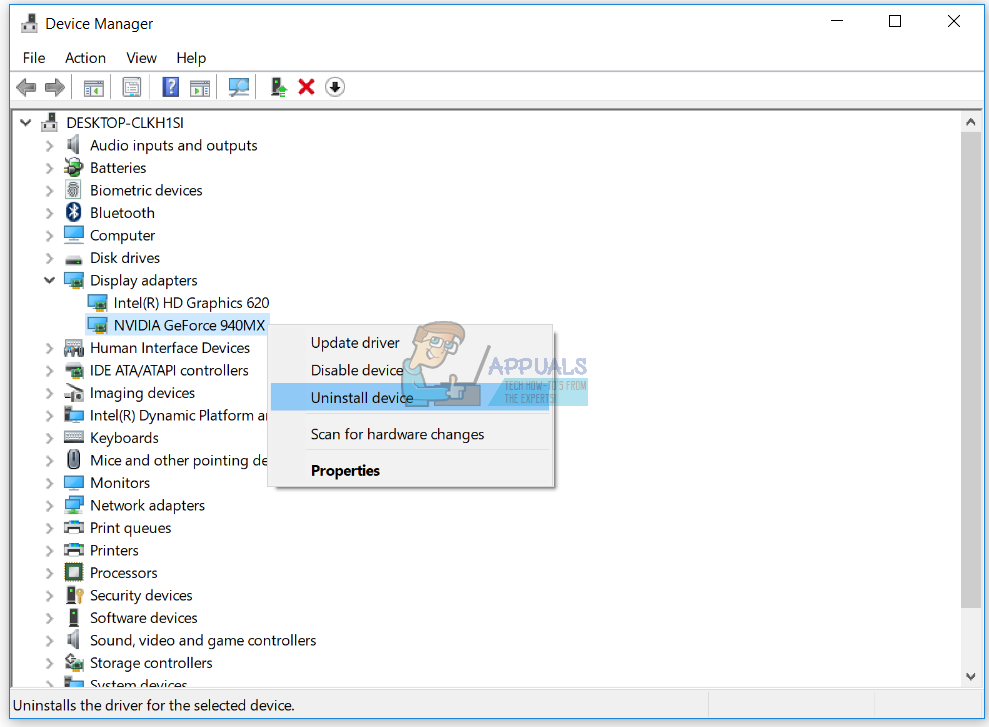
- منتخب کریں اس آلہ کیلئے ڈرائیور سافٹ ویئر کو حذف کریں اور پھر کلک کریں انسٹال کریں
- رکو جب تک کہ ونڈوز نے گرافک کارڈ کو انسٹال نہیں کیا
- دوبارہ شروع کریں آپ کا ونڈوز
- ڈاؤن لوڈ کریں آپ کی نوٹ بک کے لئے جدید ترین گرافک ڈرائیور۔ اس جانچ کے ل we ، ہم نوٹ بک ڈیل ووسٹرو 5568 استعمال کررہے ہیں ، اور ہم اس پر ڈیل ویب سائٹ دیکھیں گے لنک
- ویڈیو پر جائیں ، اور پھر NVIDIA GeForce / GTX / Quadro گرافک ڈرائیور پر کلک کریں

- انسٹال کریں این ویڈیا جیفورس / جی ٹی ایکس / کواڈرو گرافک ڈرائیور
- دوبارہ شروع کریں آپ کا ونڈوز
- کھیلیں کھیل
طریقہ 4: اے ٹی آئی کیٹیلیسٹ گیمنگ اوورکلاکنگ کو بند کردیں
اگر آپ اے ٹی آئی ریڈیون گرافک کارڈ استعمال کررہے ہیں اور اگر آپ نے اے ٹی آئی کیٹیلسٹ سافٹ ویئر انسٹال کیا ہے تو آپ کو گیمنگ اوورکلکنگ یا گرافک اوور ڈرائیو بند کرنے کی ضرورت ہوگی۔ ہم آپ کو دکھائیں گے کہ اسے ریڈیون ایچ ڈی 7950 گرافک کارڈ پر کیسے کریں۔
- پر کلک کریں شروع کریں مینو اور ٹائپ کریں اے ٹی آئی کیٹیلسٹ کنٹرول سینٹر
- منتخب کریں کارکردگی ٹیب اور پھر کلک کریں ADM اوور ڈرائیو
- چیک کریں گرافکس اوور ڈرائیو کو قابل بنائیں
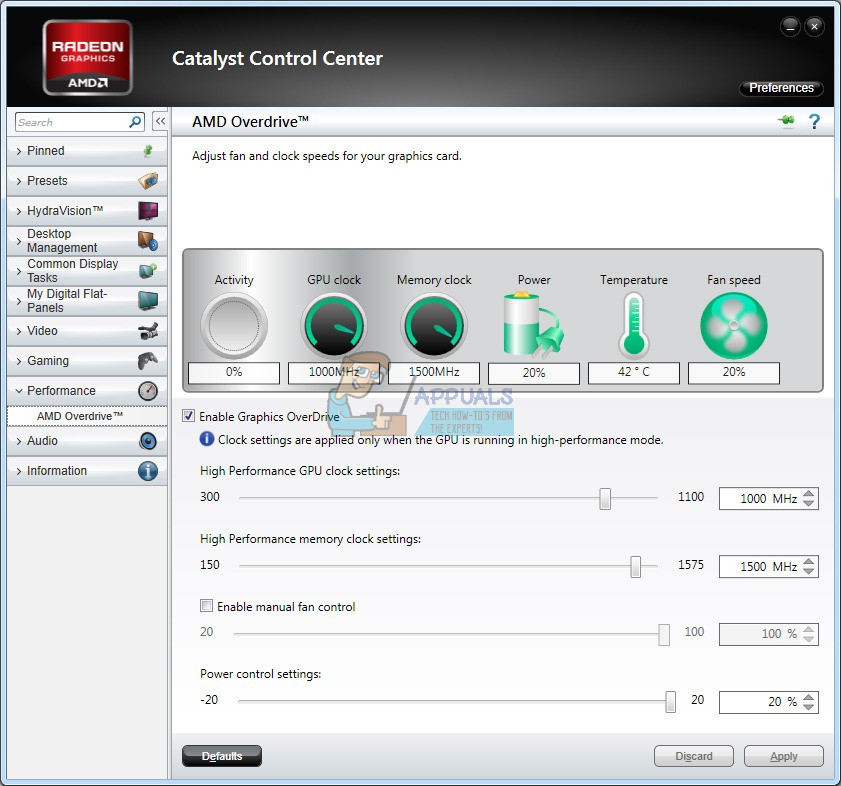
- کلک کریں درخواست دیں
- دوبارہ شروع کریں آپ کا ونڈوز
- کھیلیں کھیل
طریقہ 5: DISM استعمال کرکے ونڈوز امیج کی مرمت کریں
اس طریقہ کار کے ل we ، ہمیں DISM (تعیناتی امیج سرویسنگ اور انتظامیہ) نامی ٹول استعمال کرنے کی ضرورت ہوگی۔ ڈی آئی ایس ایم کمانڈ لائن ٹول ہے جو آپ کو ونڈوز امیج فائل (انسٹال۔ویم) کو ماؤنٹ کرنے اور انسٹال کرنے ، انسٹال کرنے ، تشکیل دینے اور ونڈوز اپ ڈیٹ سمیت امیج سروسنگ کرنے کی اجازت دیتا ہے۔ DISM ونڈوز ADK (ونڈوز اسسمنٹ اینڈ ڈپلائمنٹ کٹ) کا ایک حصہ ہے جسے آپ مائیکرو سافٹ ویب سائٹ پر ڈاؤن لوڈ کرسکتے ہیں۔ لنک . آپریٹنگ سسٹم ونڈوز 7 سے ونڈوز 10 کے ل Windows ونڈوز امیج کو ٹھیک کرنے کا طریقہ کار یکساں ہے۔
- کھولو انٹرنیٹ براؤزر (گوگل کروم ، موزیلا فائر فاکس ، ایج یا دیگر)
- کھولو اس پر ویب سائٹ لنک ونڈوز ADK ڈاؤن لوڈ کرنے کے لئے
- رن ونڈوز ADK
- منتخب کریں DISM (تعیناتی امیج سرویسنگ اور انتظام) اور کلک کریں انسٹال کریں
- کلک کریں شروع کریں مینو اور ٹائپ کریں تعیناتی تصویر خدمت کرنا اور مینجمنٹ
- دائیں پر دبائیں تعیناتی امیج سرویسنگ اور انتظام اور منتخب کریں انتظامیہ کے طورپر چلانا
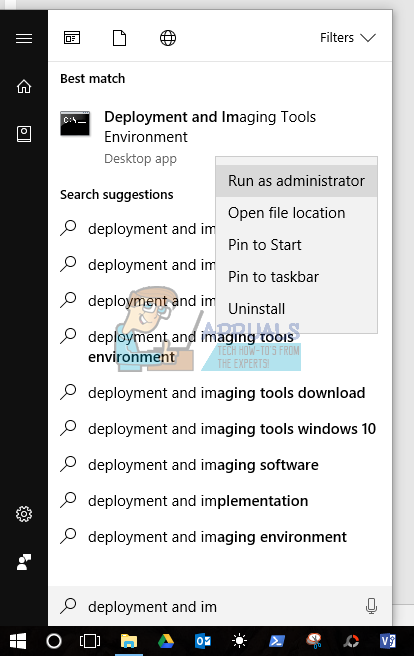
- کلک کریں جی ہاں چل رہا DISM ایڈمنسٹریٹر کے طور پر قبول کرنے کے لئے
- ٹائپ کریں برخاست / آن لائن / کلین اپ امیج / بحال ہیلتھ اور دبائیں داخل کریں
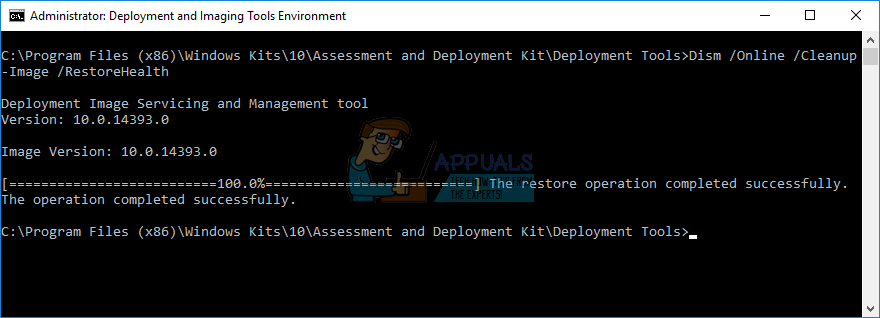
- دوبارہ شروع کریں آپ کا ونڈوز
- کھیلیں کھیل
طریقہ 6: ورچوئلائزیشن کی باری
ورچوئلائزیشن ایک ایسی ٹیکنالوجی ہے جو آپ کو اپنے جسمانی کمپیوٹر یا نوٹ بک پر زیادہ آپریٹنگ سسٹم چلانے کی سہولت دیتی ہے۔ نیز ، ورچوئلائزیشن کی مختلف قسمیں ہیں ، جن میں سرور ورچوئلائزیشن ، نیٹ ورک ورچوئلائزیشن ، اسٹوریج ورچوئلائزیشن ، ایپلیکیشن ورچوئلائزیشن اور دیگر شامل ہیں۔ مثال کے طور پر ، اگر آپ ہائپر وی یا وی ایم ویئر کو چلانا چاہتے ہیں تو آپ کو اپنے BIOS یا UEFI میں ورچوئلائزیشن سپورٹ کو تبدیل کرنے کی ضرورت ہے۔ ہم آپ کو دکھائیں گے کہ ASUS P8B75-M مدر بورڈ پر انٹیل ورچوئلائزیشن ٹیکنالوجی کو کیسے بند کریں۔ ہم اسے BIOS یا UEFI کے ذریعے کریں گے۔ ورچوئلائزیشن کو غیر فعال کرنے کا طریقہ کار تمام مدر بورڈز کے لئے یکساں نہیں ہے۔ براہ کرم اپنے مدر بورڈ ، سیکشن ورچوئلائزیشن کی تکنیکی دستاویزات دیکھیں۔
- دوبارہ شروع کریں یا مڑ پر آپ کا کمپیوٹر
- بوٹ کے عمل کے دوران دبائیں F2 یا حذف کریں رسائی حاصل کرنا BIOS یا یوئیفا
- دبائیں F7 رسائی حاصل کرنا اعلی درجے کی وضع
- کلک کریں ٹھیک ہے رسائی کی تصدیق کرنے کے ل اعلی درجے کی وضع
- منتخب کریں اعلی درجے کی ٹیب
- کلک کریں سی پی یو تشکیل
- پر جائیں انٹیل ورچوئلائزیشن ٹیکنالوجی
- غیر فعال کریں انٹیل ورچوئلائزیشن ٹیکنالوجی
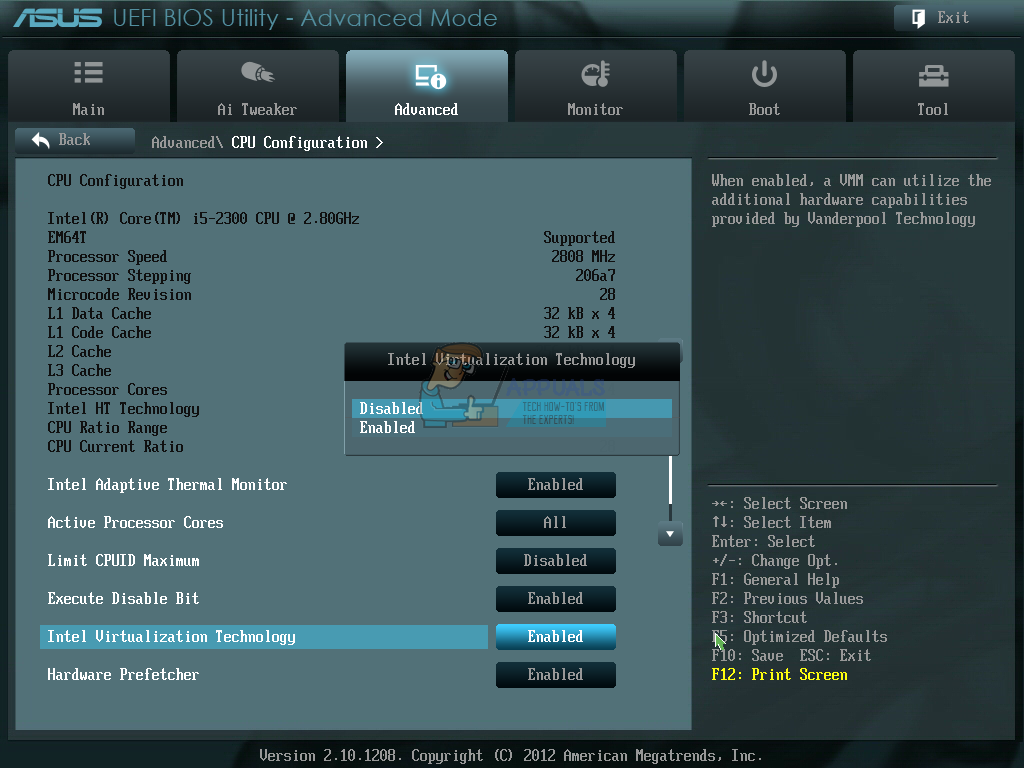
- کلک کریں باہر نکلیں
- محفوظ کریں ترتیبات اور دوبارہ شروع کریں آپ کا ونڈوز
- کھیلیں کھیل
طریقہ 7: BIOS یا UEFI کو اپ ڈیٹ کریں
بعض اوقات جب آپ کے کمپیوٹر یا نوٹ بک میں BSOD کوڈز کا مسئلہ ہو تو اس میں سے ایک حل BIOS یا UEFI فرم ویئر کو اپ ڈیٹ کرنا ہے۔ ہم آپ کو ASUS P8B75-M مدر بورڈ پر BIOS / UEFI کو اپ ڈیٹ کرنے کا طریقہ دکھائیں گے۔ پہلے آپ کو BIOS یا UEFI کا موجودہ ورژن جاننے کی ضرورت ہے۔ تمام مدر بورڈز کے لئے BIOS یا UEFI کو اپ ڈیٹ کرنے کا طریقہ کار یکساں نہیں ہے۔ براہ کرم اپنے مدر بورڈ ، سیکشن BIOS یا UEFI کی تکنیکی دستاویزات دیکھیں۔
- پکڑو ونڈوز لوگو اور دبائیں R
- ٹائپ کریں msinfo32.exe اور دبائیں داخل کریں
- پر جائیں BIOS ورژن / تاریخ . ہماری مثال میں ، موجودہ ورژن ہے 1606 ، تیار 3.3.2014.
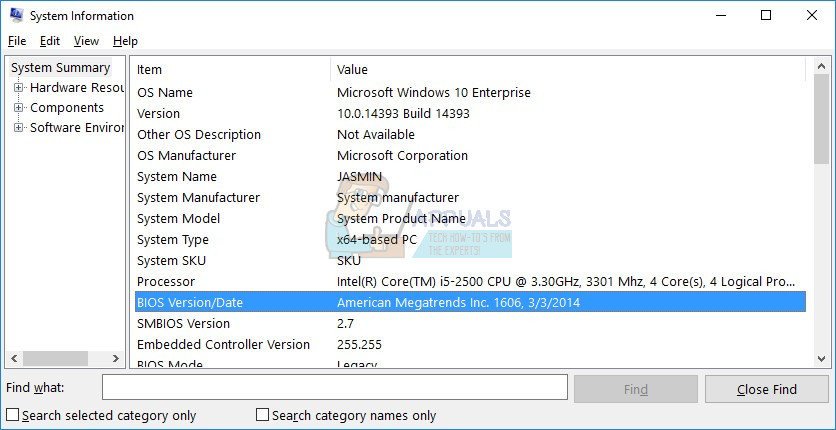
- کھولو انٹرنیٹ براؤزر (گوگل کروم ، موزیلا فائر فاکس ، ایج یا دیگر)
- کھولو ASUS کی ویب سائٹ نئے BIOS ورژن ڈاؤن لوڈ کرنے کے ل. ، لہذا اسے کھولیں لنک . جیسا کہ آپ دیکھ رہے ہیں کہ وہاں آپ کا USB فلیش ڈرائیو پر نیا BIOS ورژن 1701 ہے ، جسے آپ کو ڈاؤن لوڈ کرنے کی ضرورت ہے۔
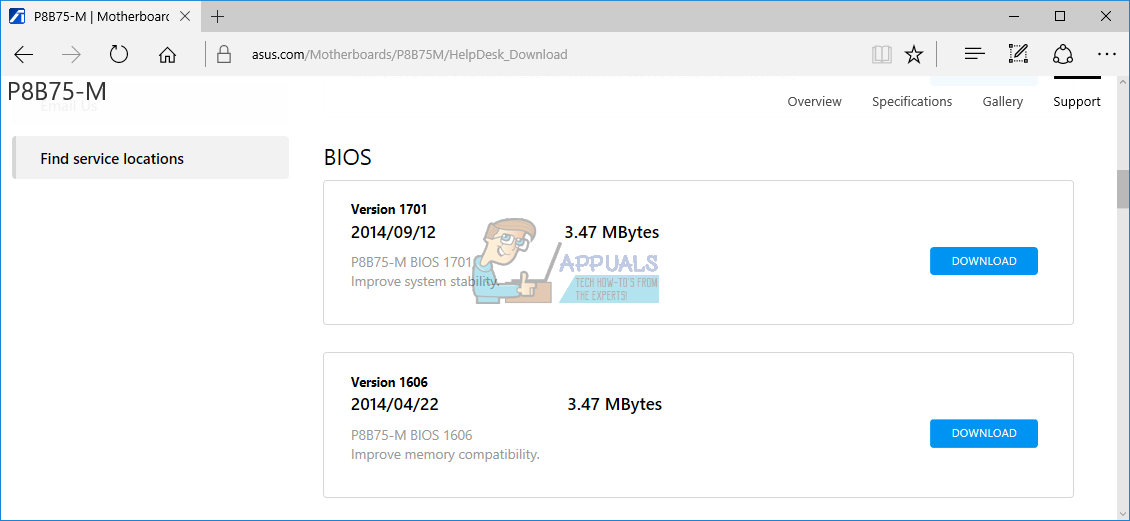
- دوبارہ شروع کریں آپ کا کمپیوٹر
- بوٹ کے عمل کے دوران دبائیں F2 یا حذف کریں رسائی حاصل کرنا BIOS یا یوئیفا
- دبائیں F7 رسائی حاصل کرنا اعلی درجہ
- کلک کریں ٹھیک ہے رسائی کی تصدیق کرنے کے ل اعلی درجہ
- منتخب کریں ASUS EZ فلیش یوٹیلیٹی
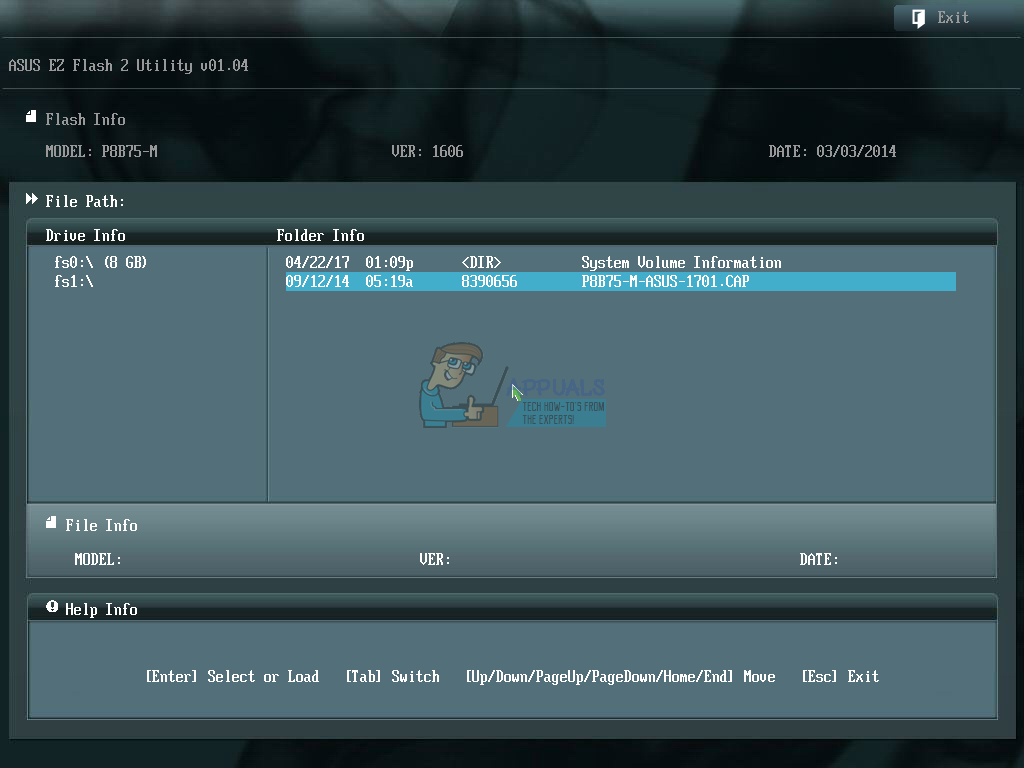
- منتخب کریں USB فلیش ڈرائیو سے فائل کو اپ ڈیٹ کریں اور کلک کریں انسٹال کریں
- دوبارہ شروع کریں آپ کا ونڈوز
- رن msinfo32.exe ایک بار پھر اور موجودہ BIOS ورژن کو چیک کریں تاکہ BIOS کامیابی کے ساتھ نئے ورژن میں اپ ڈیٹ ہو
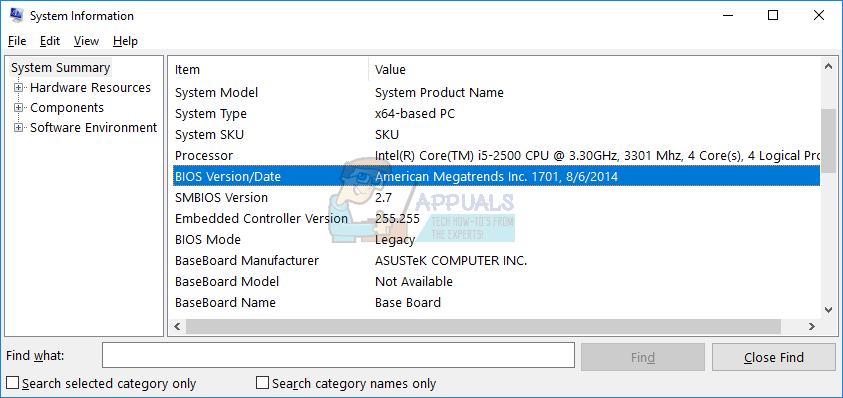
- کھیلیں کھیل
طریقہ 8: دوسرا آپریٹنگ سسٹم انسٹال کریں
آپ نے تمام طریقوں کو آزمانے کے بعد اور غلطی والے کوڈ 0x00000116 سے مسئلہ حل نہ ہونے کے بعد ، ہم آپ کو اپنے ونڈوز کی صاف انسٹالیشن ، جدید ڈرائیورز اور کھیل کا تازہ ترین ورژن انسٹال کرنے کی تجویز کر رہے ہیں۔ اس کے بعد ، کھیل چلائیں اور چلائیں۔ اگر یہ طریقہ آپ کے مسئلے کو حل نہیں کرتا ہے تو ، اگلا طریقہ آزمائیں۔
طریقہ 9: صرف ایک مانیٹر استعمال کریں
اگر آپ دو مانیٹر استعمال کررہے ہیں تو ، ہم آپ کو گرافک کارڈ سے ایک مانیٹر انپلگ کرنے کی سفارش کر رہے ہیں۔ اپنے کمپیوٹر سے صرف ایک مانیٹر منسلک رہنے دیں اور گیم کھیلنے کی کوشش کریں۔ اگر آپ بغیر کسی پریشانی کے گیم کھیل سکتے ہیں تو گرافک کارڈ سے موجودہ مانیٹر کو پلگ ان کریں اور منقطع مانیٹر کو گرافک کارڈ پر پلگ ان کریں۔ اگر آپ اپنا کھیل صرف ایک مانیٹر کے ساتھ کھیل سکتے ہیں تو ، شاید آپ کا گرافک کارڈ ناقص ہے اور آپ کو گرافک کارڈ تبدیل کرنے کی ضرورت ہوگی۔
طریقہ 10: گرافک کارڈ تبدیل کریں
آخری طریقہ جو آپ آزما سکتے ہیں وہ ہے گرافک کارڈ کو تبدیل کرنا۔ اگر آپ کمپیوٹر استعمال کررہے ہیں تو ، ہم آپ کو ہم آہنگ گرافک کارڈ خریدنے کی سفارش کر رہے ہیں۔ آپ NVIDIA یا AMD گرافک کارڈ منتخب کرسکتے ہیں۔ براہ کرم اپنے مدر بورڈ کی تکنیکی دستاویزات پڑھیں ، اس بات کا یقین کرنے کے لئے کہ کون سا گرافک کارڈ آپ کے کمپیوٹر کے ساتھ مطابقت رکھتا ہے۔ اگر آپ نوٹ بک استعمال کر رہے ہیں تو ، ہم آپ کو پی سی کی مرمت کی خدمت میں اپنی نوٹ بک کی مرمت کرنے کی سفارش کر رہے ہیں۔
6 منٹ پڑھا